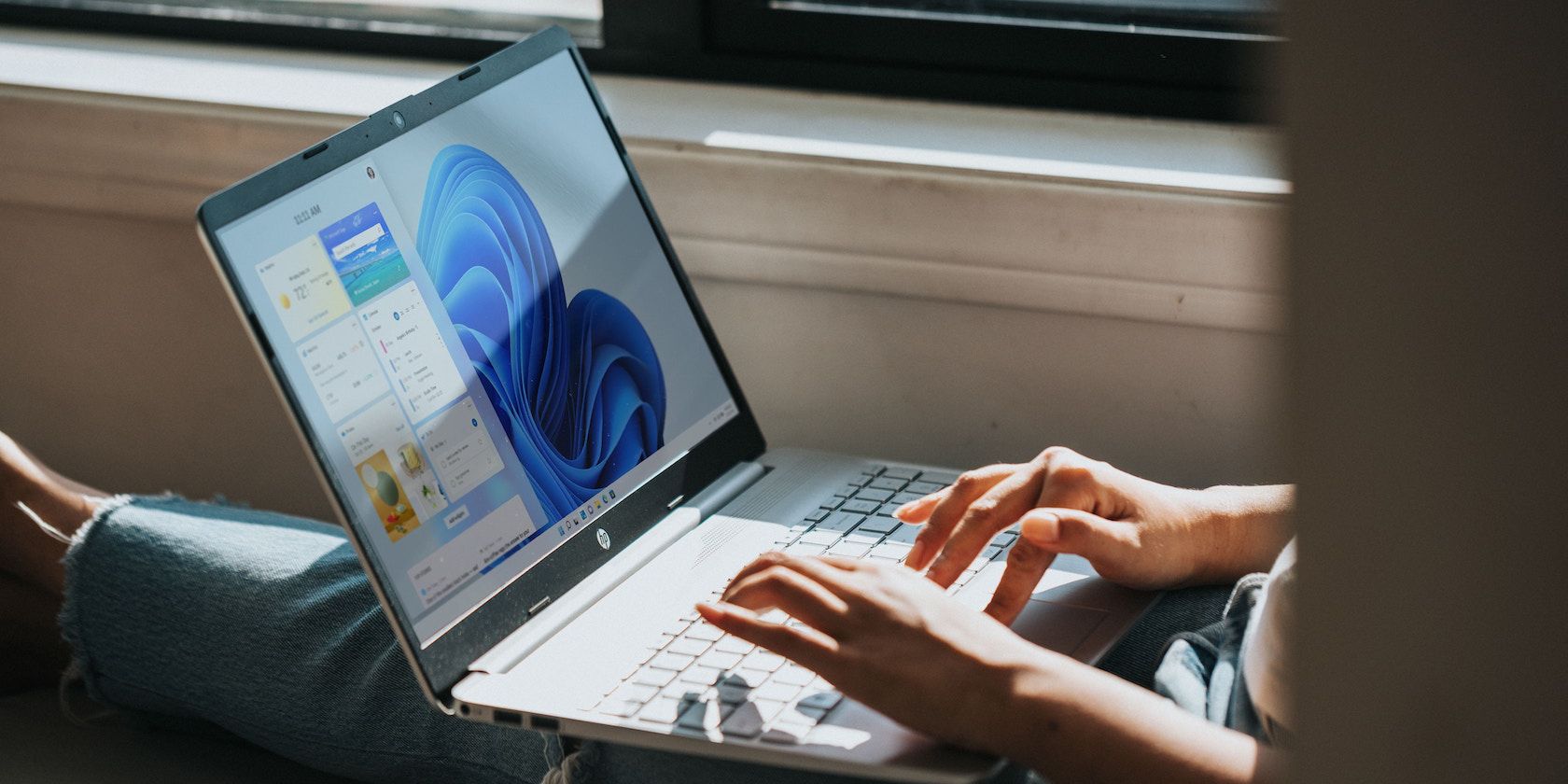如何在Windows 11上使用日历应用程序
Windows 11 有大量未充分利用的工具,只有从昨天开始使用它们才能改善人们的生活。 其中一个工具是日历应用程序,它是从 Windows 10 及其早期版本继承的日历应用程序的更新版本。
借助 Windows 11 上的日历应用程序,您可以执行从创建事件提醒到安排日程设置等所有操作,而无需像使用第三方应用程序那样复杂。 那么让我们看看在 Windows 11 上使用日历应用程序的所有方法。
推荐:如何修复Windows 10和11中Xbox程序Looks Like You’re Stranded错误
1. 在 Windows 11 上安装并设置您的日历帐户
如果您想在 Windows 11 上设置帐户,首先需要检查您的电脑上是否安装了日历应用程序。
如果您没有该应用程序,请按照以下步骤立即获取该应用程序:
- 启动 Microsoft Store 微软商店 应用程序。
- 从顶部的搜索栏中输入“邮件和日历”,然后选择 Mail and Calendar 邮件和日历 来自微软的应用程序,如下所示。
- 点击 Install 安装 在 Windows 11 上获取该应用程序。
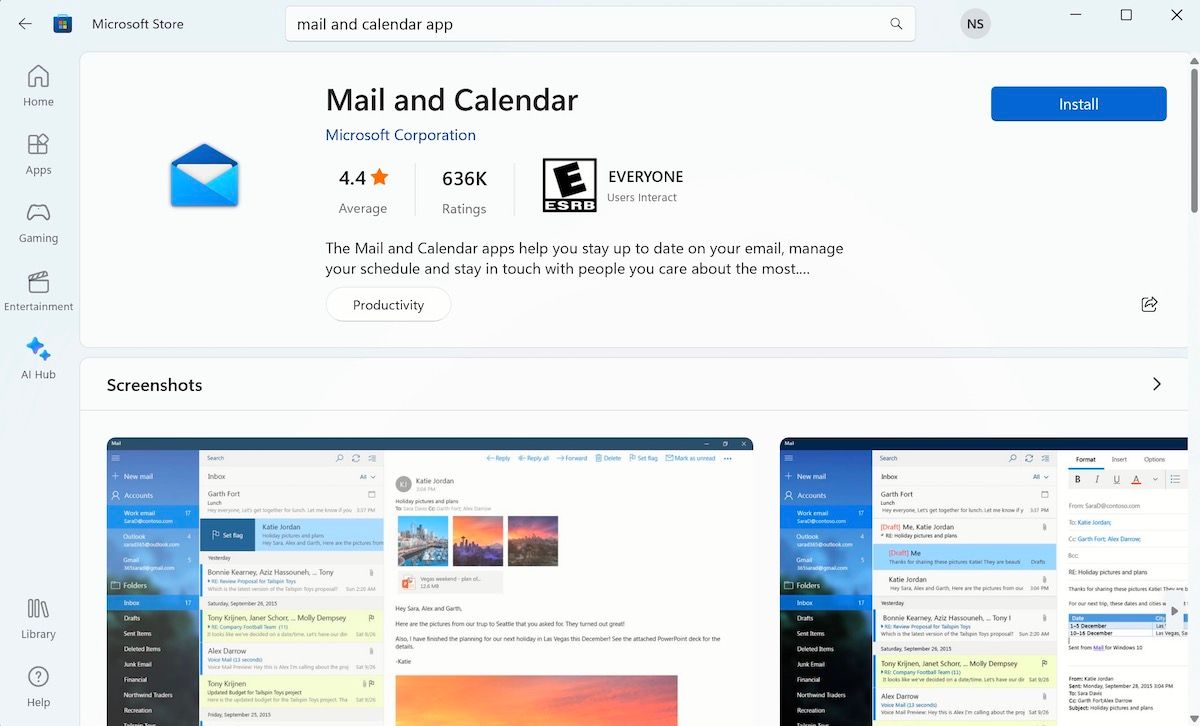
完成上述步骤后,几秒钟后就会开始在 Windows 11 上安装日历应用程序。 从那里,使用您的 Microsoft 帐户登录该应用程序,然后您就可以从这里使用该应用程序。
安装应用程序后,您可以从“开始”菜单搜索栏、任务栏找到它,也可以将该应用程序添加到 Windows“开始”菜单。
2. 在日历中安排您的活动
也许 Windows 上的日历应用程序最明显(也是最容易被忽视)的功能是事件调度程序。 在当今网上各种各样的日程安排和提醒应用程序中,它也很有意义。
但如果你是普通 Windows 用户,你可以跳过第三方应用程序,而不会损失太多,而是使用 Microsoft 的免费日历应用程序。 就是这样:
- 下载应用程序后,前往 Start menu 开始菜单 在搜索栏中输入“日历”,然后选择最佳匹配。
- 输入您的帐户凭据并登录即可访问该应用程序的所有功能。
- 进入日历后,单击您想要设置提醒的任何日期,您将看到一个即时弹出窗口。
- 现在,您可以输入活动名称、时间,甚至活动地点来填写所有活动详细信息。
- 点击 Save保存 巩固信息,你就准备好了。
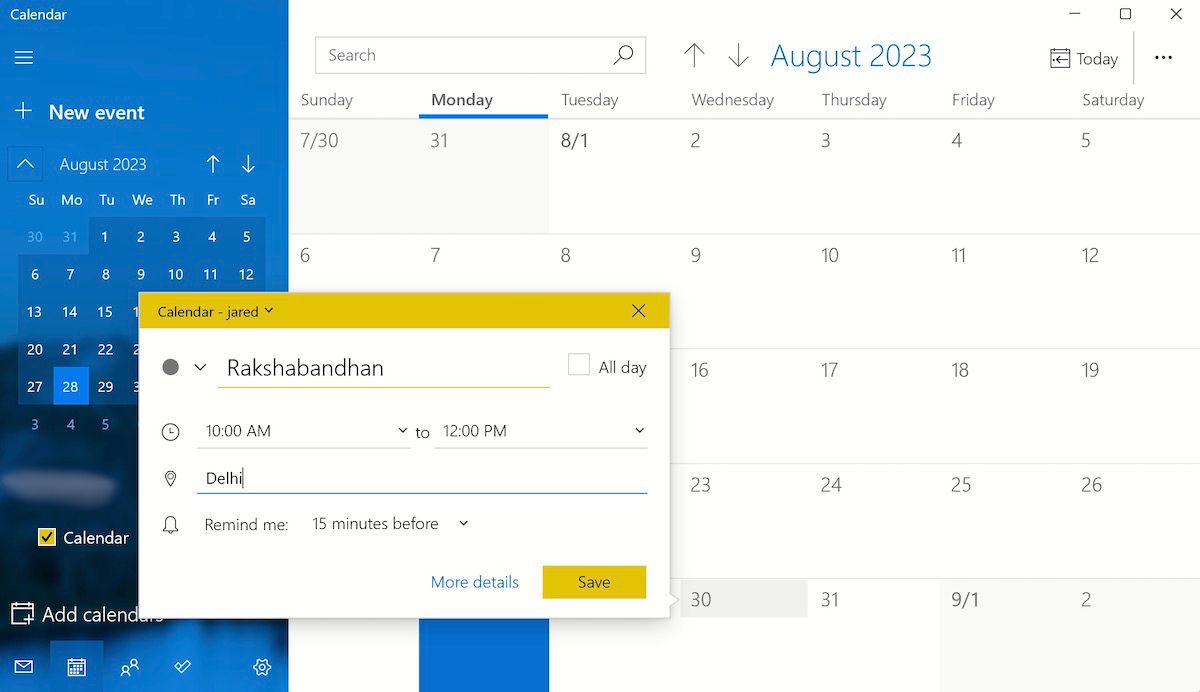
按照我们在上述步骤中规定的方式创建活动后,您将收到标有通知的指定日期,如下所示。
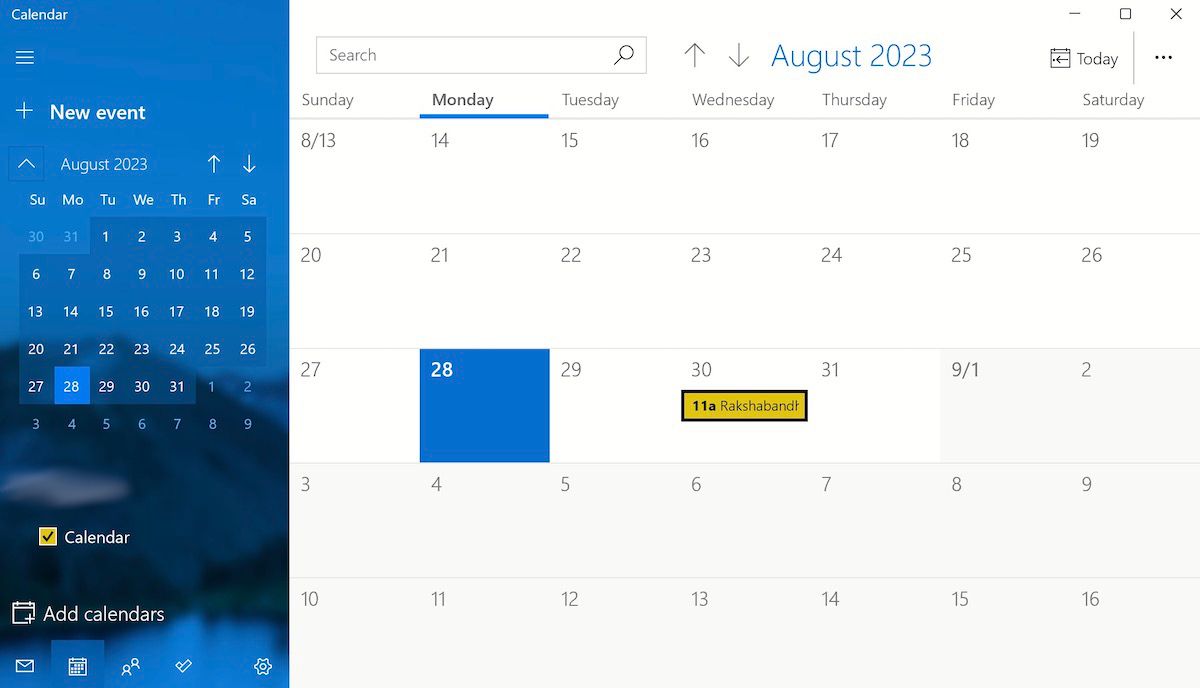
3.使用日历功能
当您首次登录并开始使用日历应用程序时,您会注意到应用程序上有许多以前的默认日历。 您还可以添加更多。
要添加新日历,请单击 Add calendars添加日历 左下角的选项。
从新推出的 Add calendars 添加日历 对话框中,您可以从一系列日历选项中进行选择:假日日历、体育、NBA、NHL 等。 例如,单击 Holiday calendars假期日历,然后您将可以选择您选择的国家/地区。
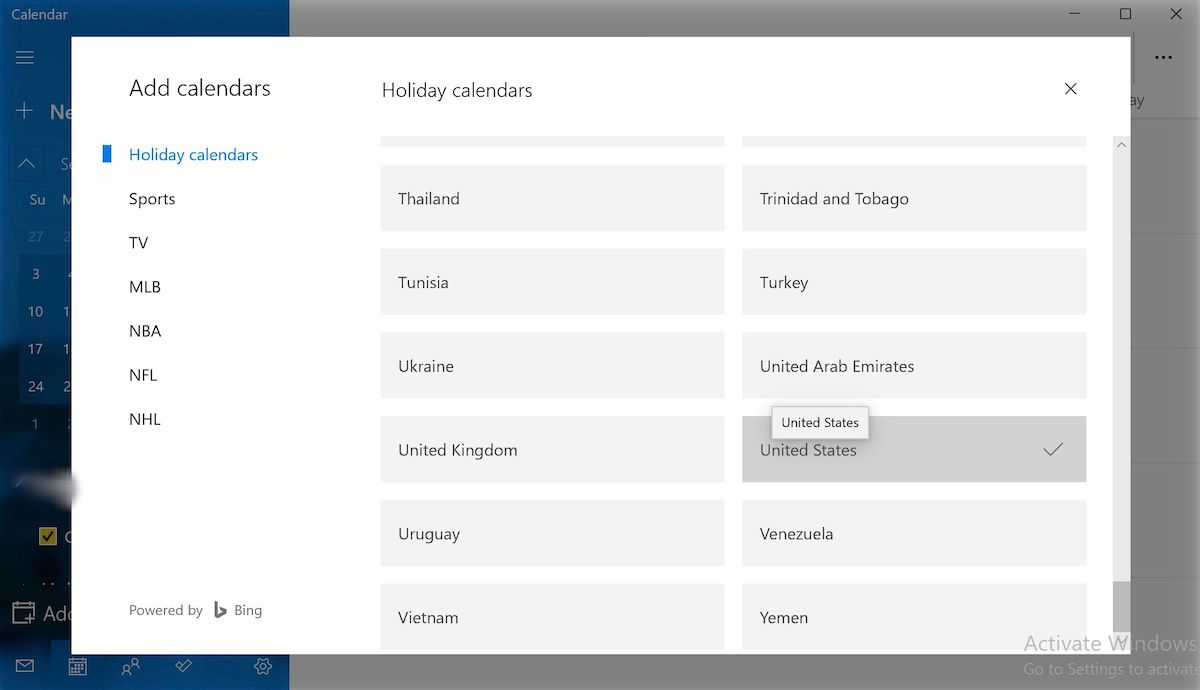
现在返回您的日历,您将看到著名节日中标记为假期的所有重要节日日期。 在我们的例子中,我们看到劳动节的日期,这是美国庆祝的一个重要节日,其标记与其他节日不同。
当然,您可以自由添加多个这样的假期日历,无论是不同国家的还是体育赛事的。
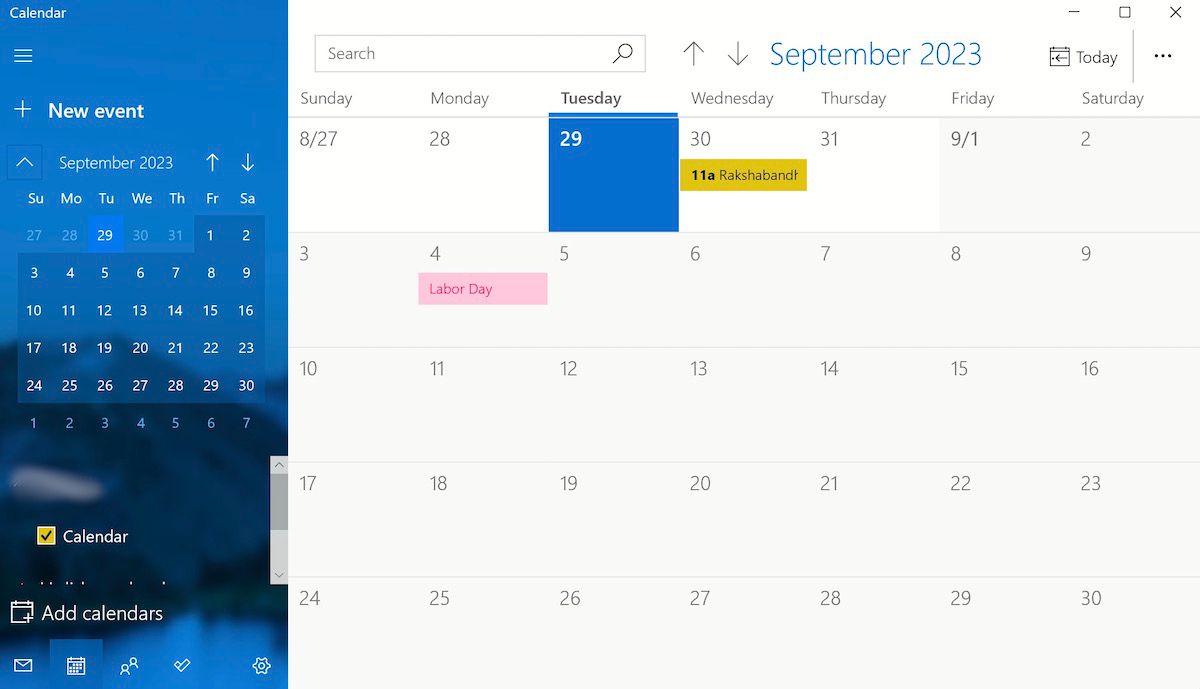
不过,我们唯一的建议是不要立即添加太多日历; 这将使您的日历很快变得复杂,并且会违背使用日历的目的。
4. 将您的日历与其他设备同步
您还可以将日历与电脑上的其他应用程序一起使用,例如 Outlook、iCloud 或 Google。 点击 Settings设置 左下角的图标,然后选择 Manage Accounts管理账户。
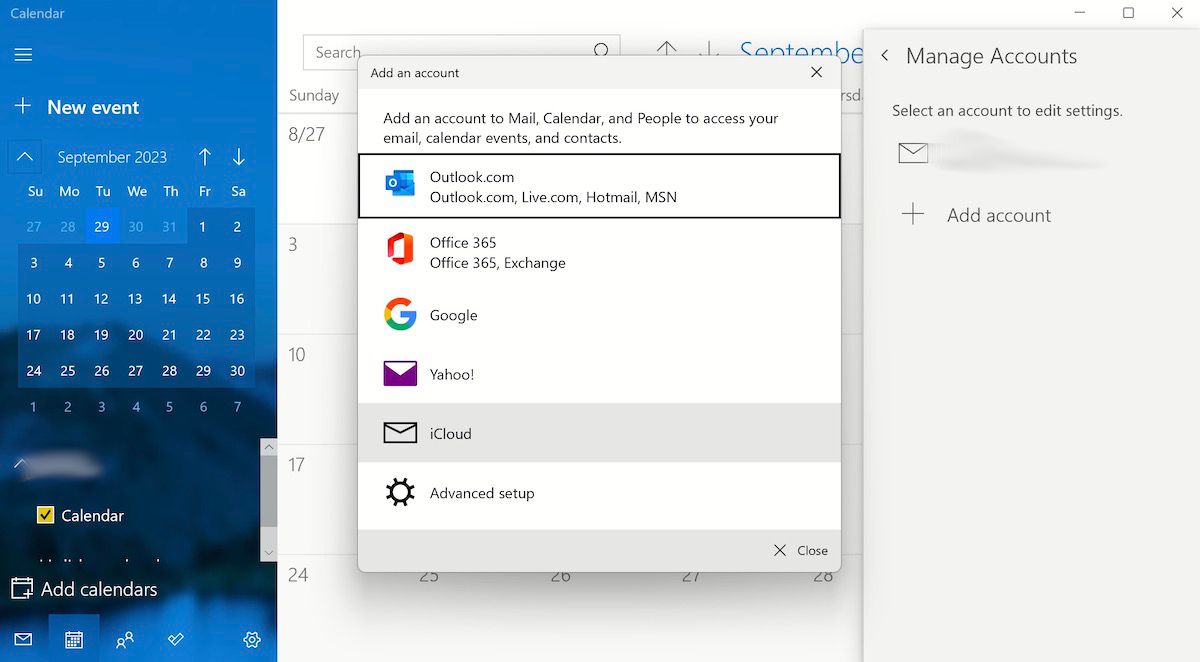
现在点击 Add account新增帐户,您可以从 Yahoo、Google、iCloud 或 Office 365 中进行选择。选择一个,使用您的帐户凭据登录,就这样了 – 来自其他帐户的所有活动和会议都将与您的日历应用程序同步。
4. 调整 Windows 上的日历设置
日历应用程序还允许您直接从 Windows 计算机上的应用程序菜单控制和管理其设置。 只需点击 Settings 设置 从左下角选择 Calendar Settings日历设置。
PC 上的日历设置是唯一可以调整一周的第一天、一周中的日子和工作时间的地方 – 它有一个单独的部分用于所有选项。
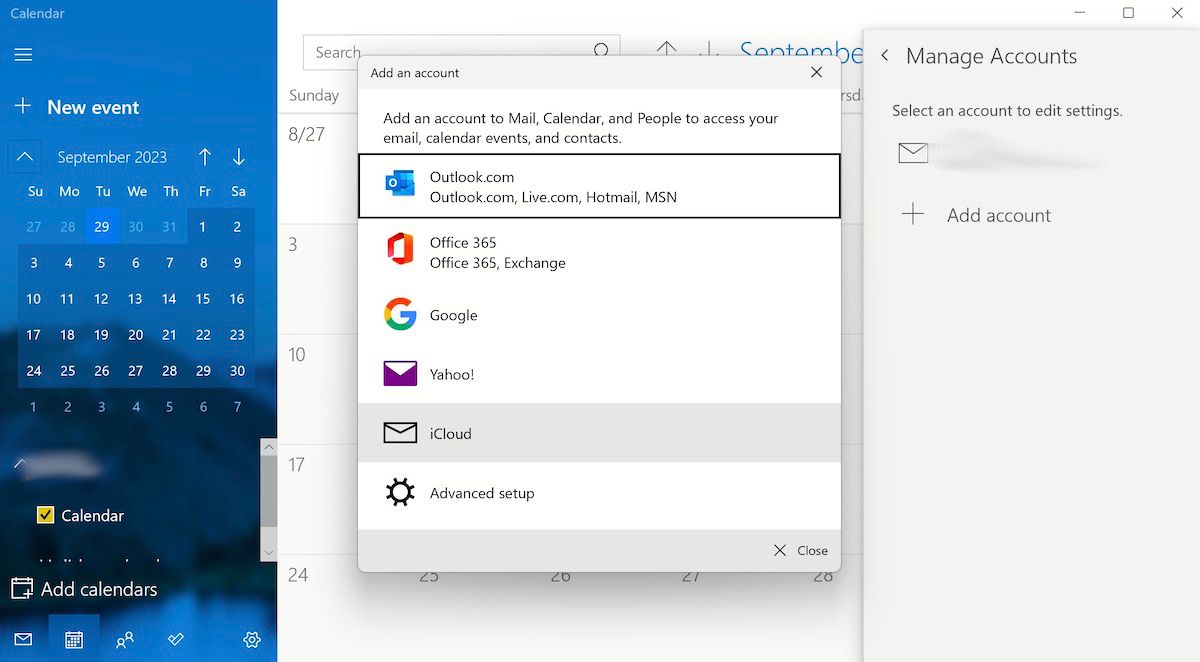
除此之外,日历应用程序还提供了一种独特的方式来选择您的语言和许多不同的日历,例如 Hijri、Saka Hera 等。 因此,您一定应该尝试一下这些设置并选择最适合您的设置。
5. 设置提醒并发送邀请
在日历应用程序上标记事件后,您还可以编辑它们以添加提醒以随时了解事件; 提醒可以设置为1周前、1天前、5分钟、1分钟等提醒。
要邀请某人参加您的会议,只需前往 People 部分并单击 Contacts联系方式 图标。 从那里开始输入您保存的联系人,然后选择最匹配的联系人来添加并发送邀请。
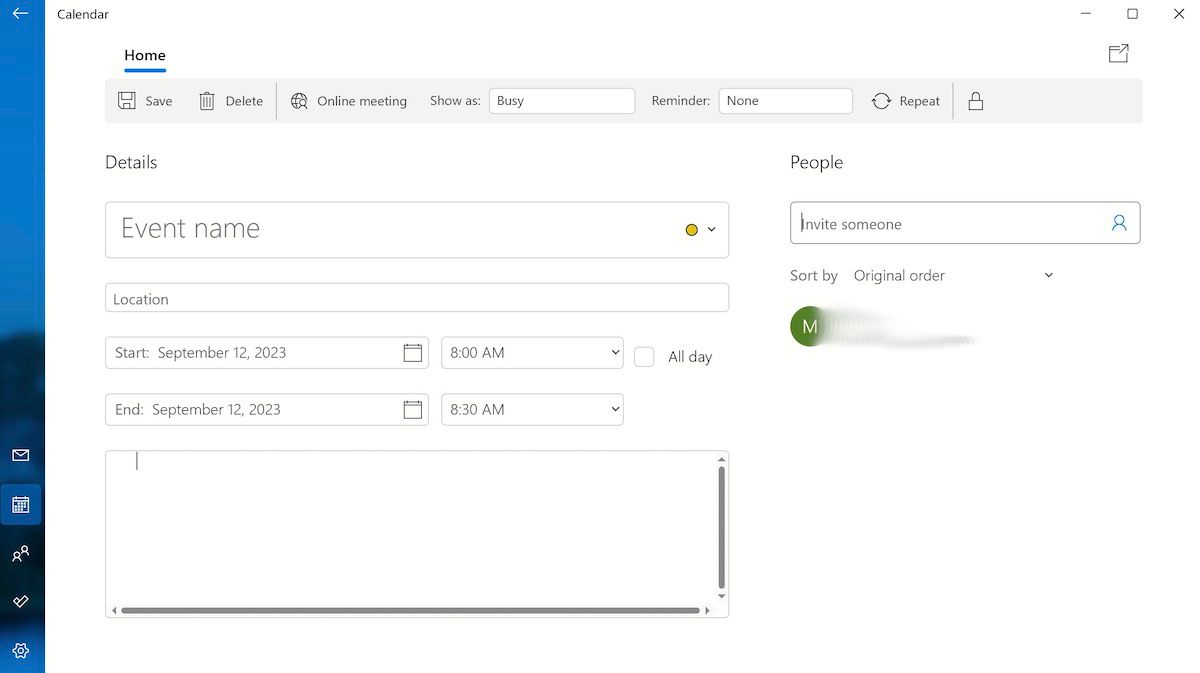
另一个方便的功能是Repeat 重复,位于正上方 People 部分。 只需点击 Repeat 重复 图标,选择您希望事件或提醒重复的频率(每周、每月或每年),然后输入日期和时间。 就是这样; 除非您手动取消,否则您的活动将从此处重复。
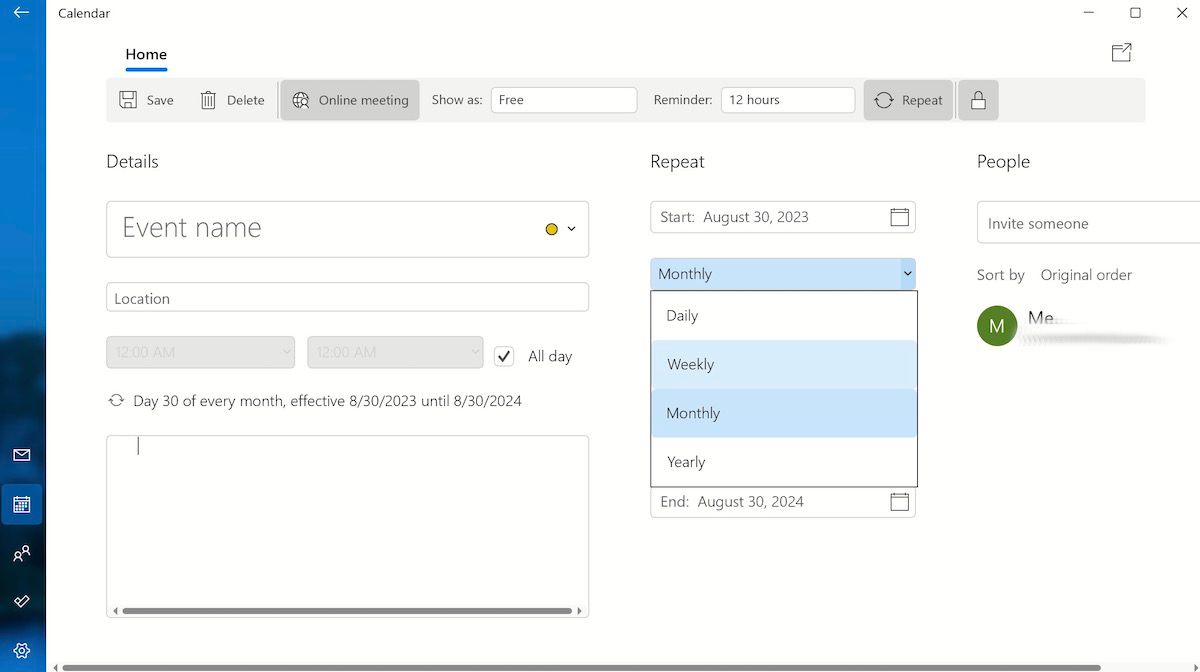
在 Windows 11 计算机上使用日历
朋友们,这就是 Windows 11 上适合您的日历应用程序。虽然它的功能可能不像您在整个在线生产力空间中可能遇到的许多生产力工具那样超载,但它的简单性确实使您的工作变得更加轻松。